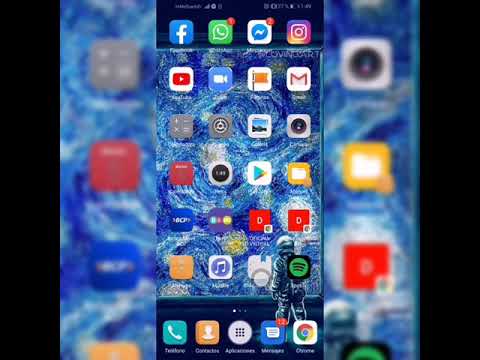
En la actualidad, la mayoría de las personas utilizan sus dispositivos móviles para llevar a cabo tareas cotidianas, como enviar correos electrónicos, hacer llamadas y hasta trabajar. Por esta razón, es importante conocer cómo abrir documentos de Word en tu celular. A continuación, te mostraremos algunos consejos para que puedas acceder a tus archivos de Word desde tu dispositivo móvil de manera sencilla y rápida.
¿Cómo abrir un documento de Word en mi teléfono?
¿Cómo abrir un documento de Word en mi teléfono? Si necesitas abrir un documento de Word en tu celular, no te preocupes, es muy sencillo. Sigue estos pasos y podrás hacerlo en pocos minutos.
Paso 1: En primer lugar, debes asegurarte de que tienes instalada la aplicación de Microsoft Word en tu teléfono. Si no la tienes, busca en la tienda de aplicaciones de tu dispositivo y descárgala.
Paso 2: Una vez que tienes la aplicación instalada, ábrela y selecciona la opción «Abrir documento». Si el documento que quieres abrir está almacenado en la nube, como por ejemplo en OneDrive o Dropbox, selecciona esa opción. Si el documento está en el almacenamiento interno de tu teléfono, selecciona la opción «Explorar».
Paso 3: Busca el documento que quieres abrir y selecciónalo. La aplicación de Word lo abrirá automáticamente y podrás editarlo o leerlo según sea necesario.
Con estos sencillos pasos, podrás abrir cualquier documento de Word en tu teléfono móvil. Recuerda que la aplicación de Microsoft Word es muy útil para trabajar en documentos desde cualquier lugar y en cualquier momento. ¡No esperes más y descárgala hoy mismo!
¿Por qué no puedo abrir archivos de Word en mi celular?
Muchos usuarios se enfrentan al problema de no poder abrir archivos de Word en sus celulares. Esto se debe a que los documentos de Word están diseñados para ser abiertos en dispositivos de escritorio y no en dispositivos móviles.
Además, los documentos de Word suelen tener un formato específico que no es compatible con los sistemas operativos de los celulares. Por lo tanto, es posible que necesites una aplicación específica para abrirlos en tu celular.
Otra razón por la que no puedes abrir archivos de Word en tu celular es porque tu dispositivo no tiene la versión adecuada de la aplicación de Office. Asegúrate de tener la última versión instalada en tu celular para poder abrir los documentos sin problemas.
También es importante tener en cuenta que algunos documentos de Word pueden requerir una aplicación específica para poder ser abiertos en dispositivos móviles.
¿Cuáles son los pasos para abrir un documento de Word?
Si deseas abrir un documento de Word en tu celular, sigue estos sencillos pasos:
Paso 1: Abre la aplicación de Microsoft Word en tu celular. Si no la tienes instalada, descárgala desde la tienda de aplicaciones de tu dispositivo móvil.
Paso 2: En la pantalla principal de la aplicación, selecciona la opción «Abrir documento».
Paso 3: Selecciona la ubicación donde se encuentra el documento que deseas abrir. Si está almacenado en tu dispositivo móvil, busca la carpeta correspondiente. Si está almacenado en la nube, como en OneDrive o Dropbox, selecciona la opción correspondiente.
Paso 4: Una vez que hayas encontrado el documento, selecciónalo para abrirlo. La aplicación de Word lo cargará automáticamente y podrás comenzar a editarlo o visualizarlo.
¡Listo! Con estos sencillos pasos podrás abrir cualquier documento de Word en tu celular. Recuerda que la aplicación de Microsoft Word te permite editar, crear y compartir documentos desde cualquier lugar y en cualquier momento. ¡Aprovecha al máximo esta herramienta!
¿Cómo abrir un archivo de Word en WhatsApp?
¿Cómo abrir un archivo de Word en WhatsApp? Si tienes un documento de Word que necesitas compartir a través de WhatsApp, no te preocupes, es muy fácil. Sigue estos sencillos pasos para abrirlo en tu celular:
1. Abre la aplicación de WhatsApp en tu celular.
2. Busca el chat donde quieres compartir el archivo y toca el ícono de adjuntar archivo (el clip) en la parte inferior derecha de la pantalla.
3. Selecciona «Documentos» y busca el archivo de Word que quieres compartir. Toca el archivo para seleccionarlo.
4. Una vez que hayas seleccionado el archivo, toca la opción de enviar y listo, ¡ya lo has compartido con éxito!
Recuerda que para abrir el archivo en WhatsApp, necesitarás tener una aplicación que te permita leer documentos de Word en tu celular. Si no lo tienes instalado, puedes descargar alguna aplicación de la tienda de aplicaciones de tu dispositivo.
No olvides tener una aplicación para leer documentos de Word en tu celular.
